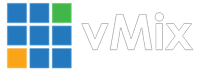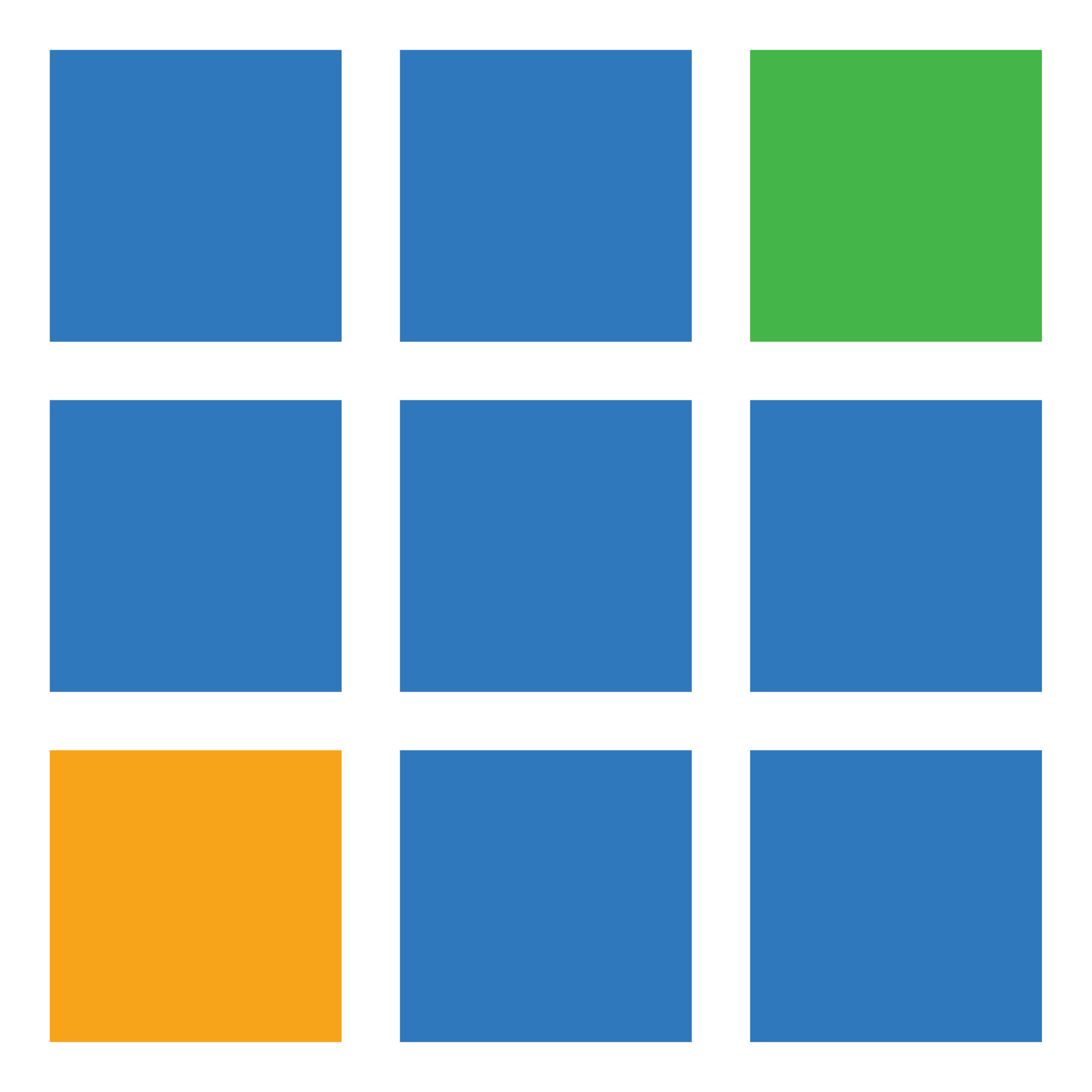vMix用户指南:推流直播-独立码流控制
独立码流控制vMix 支持最多三个独立的流,这些流可以彼此独立地启动和停止。启动/停止所有流单击 vMix 主窗口中的“流”可同时启动或停止所有已配置的流。或者,在流媒体设置窗口中单击“全部启动”/“全部停止”。独立启动/停止流要启动或停止特定流,请单击 vMix 主窗口中“流”按钮旁边的箭头。还可以从“流媒体设置”窗口控制流,方法是选择顶部流按钮来选择流,然后选择窗口底部的“开始 x/停止 x”按钮。流错误如果特定流遇到错误,它将显示在屏幕上并且流停止。但是,所有其他流将继续正常运行,并且在问题解决后可以再次手动启动停止的流。...
vMix用户指南:推流直播-局域网直播
现场局域网LiveLAN 是 vMix 中的内置流媒体目的地,可直接流式传输到 vMix Web 控制器内置的网页。只需像选择任何其他流媒体提供商一样选择目的地即可。当流正在运行时,Web 控制器上的 LiveLAN 页面可用于从与 vMix 位于同一本地网络上的任何受支持的 Web 浏览器观看流。这可以在支持 HTML5 直播的笔记本电脑、PC、智能手机和智能电视上进行。性能考虑因素LiveLAN 已在相当强大的六核 3ghz CPU 上进行了一次最多可容纳 100 个观众的测试。观众数量没有固定限制,但 PC 的性能和可用的网络速度(见下文)将尽可能地考虑在内。网络注意事项LiveLAN...
vMix慢动作即时回放 控制选项
控制选项MIDI 和 X-Keys 控制器大多数 MIDI 和 X-Keys 控制器上的按钮都可以通过快捷方式功能进行编程,以激活即时重播中的大多数功能。有关详细信息,请参阅快捷方式用户指南缓动轮和梭动轮也可用于受支持的设备,例如 Behringer CMD PL-1 或 X-Keys XK-12 缓动和梭动轮。设置 MIDI 快捷方式时,请特别注意滚轮配置选项。查看高级 MIDI 快捷键Contour ShuttlePro v2除了 Jog 和 Shuttle 轮之外,ShuttlePro 还有 14 个可配置按钮。在 vMix 中创建快捷方式时,“To”按钮将被检测为 MIDI 按钮。有关...
vMix用户使用指南:外部输出
vMix可以同时输出5个不同的信号,其中显卡输出3路,外部输出卡输出两路。vMix Video / Streaming(vMix视频/流媒体)选择此选项可在外部输出运行时输出到vMix视频设备。vMix视频是出现在第三方应用程序(如Adobe Flash Media Live Encoder和Skype)中的设备,也用于内置流媒体功能。使用流媒体设置:勾选此选项后,将与流媒体质量设置匹配,并应保持勾选状态,以在流媒体时获得最佳效果。智合便携装备,赞19External Renderer(外部渲染器)选择此选项可将视频和音频发送到兼容的输出设备。一些支持输出的硬件示例,包括大多数AJA、Blac...
vMix用户使用指南:自定义区分颜色类别
输入可以放入多达六(6)个内置颜色编码类别和多达十六(16)个自定义类别。这些类别可以从输入行的左侧选择。六个内置类别是红色、绿色、橙色、紫色、浅绿色和蓝色,每种颜色都没有特殊意义,可以用于适合您制作中的任何类别用途。例如,标题可以放在紫色类别中,视频剪辑可以放在橙色类别中。当从下面描述的输入类别设置窗口启用时,将显示其他自定义类别。Input Categories Settings(输入类别设置)右键单击任何类别按钮,显示输入类别窗口,可以编辑类别并提供文本标签。可以为任何内置或自定义类别提供标签。要启用自定义类别,请勾选它旁边的框。要为自定义类别选择颜色,请双击复选框旁边的颜色框。根据需要...
vMix用户使用指南:全屏输出-显卡拓展输出
全屏按钮可用于通过计算机图形卡上的一个视频输出显示视频。这些可以连接到显示器,如显示器、投影仪和电视、LED屏等(由于有些大屏处理器电压过大和漏电的原因,投LED建议做适当的保护)首先,在打开vMix之前,将这些显示器连接到您的计算机,并确保它们在Windows的屏幕分辨率控制面板中配置为“扩展这些显示器”。有关更多说明,请参阅Microsoft网站上的Windows 10显示说明。其次,从显示选项卡下的设置中选择显示,如下所示:默认情况下,全屏将显示vMix的最终混合输出。单击全屏按钮右侧的箭头以选择不同的输出选项:Output(输出)vMix的最终混合输出,也显示在vMix的右侧。Prev...
vMix用户指南:显示录制、倒计时时钟输入
入门有两个制作时钟可用,可以通过勾选设置->选项中的生产时钟复选框来启用。建议使用1920x1080或更高的显示器,因为如果T形杆下方没有可用空间,制作时钟将隐藏。显示时钟上方的其他元素也可以从设置->选项中禁用,以释放空间。概述两个生产时钟可以配置为独立显示以下两个选项:Clock(时钟): 具有可选小时偏移的当前时间,以显示不同的时区。Event(事件): 预定事件时间之前、期间和之后的剩余时间。Recording(录制): 录制到目前为止任何活动录制的总持续时间。Streaming(流媒体): 到目前为止任何活动流的总持续时间设置双击T...
vMix用户指南:SRT拉流设置解读
要连接到SRT源,请从添加输入窗口中选择流/SRT选项,并从流类型下拉列表中选择SRT(Caller)、SRT (Listener) or SRT (Rendezvous)。以下设置可用:流类型Listener: 在计算机上所有网络适配器的指定端口上侦听连接。忽略主机名。Caller: 连接到指定的主机名和端口。Rendezvous: 连接到指定的主机名和端口。另一侧也必须设置为与指定的相同端口号会合。此模式允许自动连接大多数防火墙。Hostname(主机名)可以是IP地址或者HTTP地址。Port(端口)唯一传输协议使用。Latency(延迟)指定连接的延迟(毫...